گوشی های هوشمند علاوه بر سیستم عامل اصلی، حالت های بوت و ابزارهای مدیریتی مختلفی دارند که برای تعمیرات نرم افزاری، نصب رام و رفع مشکلات سیستمی استفاده می شوند. یکی از مهم ترین این ابزارها، حالت Fastboot است. این قابلیت به کاربران اجازه می دهد تغییرات عمیق روی فایل های سیستمی انجام دهند، رام های رسمی یا کاستوم رام نصب کنند، بوت لودر را آنلاک کنند و حتی عملیات روت را پیش ببرند. از آنجا که بسیاری از کاربران هنگام دانلود فریمور برای نصب آن به Fastboot نیاز دارند، آشنایی با این حالت اهمیت زیادی دارد.
فست بوت (Fastboot) چیست؟
فست بوت یا Fastboot یک حالت ویژه در گوشی های اندرویدی است که توسط گوگل ساخته شده تا امکان برقراری ارتباط مستقیم بین تلفن همراه و کامپیوتر فراهم شود. این حالت به کاربر اجازه می دهد از طریق کامپیوتر دستوراتی را به گوشی بدهد که معمولا در حالت عادی امکان پذیر نیست. فست بوت مستقیما با بوت لودر (بخش اولیه راه اندازی گوشی) در ارتباط است و به همین دلیل حتی زمانی که اندروید دچار مشکل شده است و بالا نمی آید هم می توان از آن استفاده کرد.
برای مقایسه ساده، اگر حالت ریکاوری مود را یک جعبه ابزار برای تعمیرات مشکلات ساده و ابتدایی مثل ریست کردن تلفن همراه بدانیم، فست بوت شبیه یک تعمیرگاه تخصصی است که در آن می توان قطعات اصلی نرم افزار گوشی را تعویض یا تغییر داد.
یک مثال ساده: فرض کنید گوشی شما روشن نمی شود و اندروید اصلا بالا نمی آید. در این شرایط می توانید رام رسمی گوشی (فریمور) را که از اسنپ بوت دانلود کرده اید، را از طریق حالت فست بوت روی گوشی نصب کرده و دستگاه را دوباره مثل روز اول آن را راه اندازی کنید.
کاربردهای اصلی Fastboot
کاربردهای Fastboot گسترده است و برای کاربران معمولی و توسعه دهندگان اهمیت زیادی دارد. برخی از مهم ترین آنها عبارتند از:
- فلش کردن رام رسمی یا کاستوم رام
- نصب ریکاوری کاستوم مانند TWRP
- آنلاک یا ریلاک کردن بوت لودر
- فلش فایل های سیستمی مانند recovery.img یا boot.img
- روت کردن گوشی با استفاده از فایل های مخصوص
- بازیابی گوشی های بریک شده یا دچار خطای سیستمی
- حذف یا اضافه کردن پارتیشن های سیستم برای تست و توسعه
ارتباط Fastboot با رام، کاستوم رام و روت
وقتی صحبت از فلش رام یا نصب کاستوم رام می شود، Fastboot نقش کلیدی پیدا می کند. فایل های فریمور (مانند boot.img یا system.img) از طریق دستورات فست بوت روی حافظه داخلی گوشی نوشته می شوند.
- رام رسمی: کاربرانی که رام رسمی موبایل خود را از سایت اسنپ بوت دانلود می کنند، در بسیاری از مواقع باید از Fastboot برای نصب آن استفاده کنند.
- کاستوم رام: توسعه دهندگان و کاربران حرفه ای برای نصب رام های شخصی سازی شده، اغلب ابتدا بوت لودر را آنلاک می کنند و سپس از Fastboot برای فلش ریکاوری یا فایل های سیستمی استفاده می کنند.
- روت: روت کردن گوشی نیز معمولا با فلش فایل های مخصوص (مثل Magisk patched boot.img) از طریق Fastboot انجام می شود. به همین دلیل یادگیری این حالت برای کسانی که قصد روت کردن گوشی دارند لازم است.
به همین خاطر است که در کنار دانلود رام، همیشه راهنمای استفاده از Fastboot و دستورات آن توصیه می شود.
تفاوت فست بوت با حالت های دیگر
Fastboot در مقابل Recovery Mode:
در حالی که ریکاوری مود برای عملیات سطح بالا مانند بازگشت به تنظیمات کارخانه یا نصب آپدیت ها استفاده می شود، Fastboot دسترسی مستقیم تری به بخش های حیاتی و مهم سیستم دارد.
Fastboot در مقابل ADB:
ADB (Android Debug Bridge) زمانی کار می کند که سیستم عامل کامل بالا آمده باشد، اما Fastboot در سطح بوت لودر عمل می کند و نیاز به بوت کامل سیستم ندارد.
نحوه ورود به حالت Fastboot در اندروید
روش ورود به Fastboot در برندهای مختلف ممکن است کمی متفاوت باشد، اما روند کلی تقریبا مشابه است:
- گوشی را خاموش کنید.
- کلید Power (پاور) و Volume Down (کاهش صدا) را همزمان نگه دارید.
- پس از چند ثانیه و نمایش لوگوی سازنده، صفحه Fastboot ظاهر می شود.
- حالا می توانید گوشی را با کابل USB به کامپیوتر وصل کنید و از طریق ابزارهایی مثل ADB & Fastboot دستورات مورد نیاز (مثل فلش رام یا تغییرات سیستمی) را اجرا کنید.
در بیشتر گوشی ها این ترکیب کلیدها جواب می دهد، اما برخی مدل ها کلیدهای متفاوتی دارند. برای مثال:
- در بعضی دستگاه های سونی باید هنگام اتصال کابل USB دکمه Volume Up را نگه داشت.
- در برند سامسونگ حالت Fastboot وجود ندارد و به جای آن باید از Download Mode استفاده کنید که مخصوص فلش کردن فریمورهای رسمی سامسونگ است.

آیا آیفون هم حالت Fastboot دارد؟
آیفون ها دقیقا چیزی به نام Fastboot ندارند، اما اپل دو حالت مشابه برای مدیریت و بازیابی سیستم طراحی کرده است که عملکردی نزدیک به Fastboot دارند:
- Recovery Mode:
این حالت برای بازیابی یا به روزرسانی سیستم عامل از طریق iTunes یا Finder استفاده می شود. کاربران می توانند سیستم عامل آیفون را دوباره نصب کنند یا آن را به آخرین نسخه ارتقا دهند. - DFU Mode (Device Firmware Update):
DFU حالتی پیشرفته تر از Recovery Mode است و امکان فلش کامل فریمور آیفون را فراهم می کند. این حالت معمولا زمانی استفاده می شود که گوشی دچار مشکلات جدی نرم افزاری شده باشد.
نحوه ورود به این حالت ها
- برای ورود به Recovery Mode معمولا باید دکمه های Volume Up و Volume Down را سریع فشار دهید و سپس Power را نگه دارید تا صفحه اتصال به iTunes یا Finder ظاهر شود.
- برای ورود به DFU Mode ترکیبی از دکمه Power و دکمه های حجم صدا باید برای مدت مشخص نگه داشته شود تا گوشی خاموش بماند اما توسط کامپیوتر شناسایی شود.
به این ترتیب، اگرچه آیفون Fastboot ندارد، اما این دو حالت اجازه انجام تغییرات سیستمی و ریکاوری نرم افزاری مشابه اندروید را در اختیار کاربران قرار می دهند.
دستورات پرکاربرد Fastboot و نحوه استفاده از آن
بعد از ورود به حالت Fastboot و اتصال گوشی به کامپیوتر، می توانید از ابزارهای Fastboot و ADB برای ارسال دستورات به دستگاه استفاده کنید. این دستورات به شما اجازه می دهند فایل های سیستمی را فلش کنید، بوت لودر را مدیریت کنید و حتی گوشی را راه اندازی مجدد کنید. برای مثال، اگر یک فایل ریکاوری کاستوم دارید، با دستور Fastboot می توانید آن را روی گوشی نصب کنید.
برخی از دستورات پرکاربرد Fastboot عبارتند از:
- fastboot devices: بررسی اتصال دستگاه به کامپیوتر
- fastboot reboot: راه اندازی مجدد گوشی
- fastboot flash recovery: فلش کردن ریکاوری کاستوم
- fastboot oem unlock: باز کردن قفل بوت لودر
- fastboot boot: بوت کردن یک فایل تصویر بدون فلش کردن
خطرات استفاده از Fastboot
Fastboot ابزاری قدرتمند است، اما استفاده نادرست از آن می تواند باعث بریک شدن گوشی شود. برخی از خطرات اصلی عبارتند از:
- فلش کردن فایل های نادرست که دستگاه را غیرقابل استفاده می کند
- باز کردن قفل بوت لودر که ممکن است گارانتی گوشی را باطل کند
- حذف تصادفی پارتیشن های مهم سیستم
نکات ایمنی هنگام استفاده از Fastboot
- همیشه از سالم بودن فایل هایی که فلش می کنید مطمئن شوید.
- قبل از هر عملیاتی، از اطلاعات مهم خود پشتیبان بگیرید.
- فقط از کابل USB اصلی استفاده کنید.
- مطمئن شوید باتری گوشی حداقل 50 درصد شارژ دارد.
- دستورات را فقط از منابع معتبر بردارید و استفاده کنید.
تفاوت Fastboot اندروید با حالت های مختلف آیفون
- اندروید: Fastboot برای مدیریت مستقیم بوت لودر، فلش رام، نصب ریکاوری کاستوم و روت استفاده می شود. این حالت امکان تغییرات سطح پایین سیستم را فراهم می کند.
- آیفون: به جای Fastboot، دو حالت Recovery و DFU وجود دارد که بیشتر برای بازیابی و نصب مجدد سیستم عامل کاربرد دارند. در آیفون امکان انجام تغییرات سطح پایین مثل روت یا نصب کاستوم رام وجود ندارد.
حالت Fastboot در اندروید یک ابزار قدرتمند و ضروری برای نصب رام های رسمی و کاستوم رام، روت کردن و رفع مشکلات سیستمی دستگاه است. این حالت امکان انجام تغییرات عمیق در سیستم را فراهم می کند و بدون آن بسیاری از عملیات نرم افزاری پیشرفته روی گوشی ممکن نیست. با این حال، قدرت فست بوت همراه با مسئولیت است و استفاده نادرست از آن می تواند مشکلات جدی برای دستگاه ایجاد کند. بنابراین، قبل از استفاده از این حالت، حتما باید با آن آشنایی کافی داشته باشید و نکات ایمنی را رعایت کنید.
در آیفون نیز حالت های Recovery Mode و DFU Mode وجود دارد که کارایی مشابهی در زمینه بازیابی و نصب دوباره سیستم عامل دارند، اما آزادی عمل و امکانات تغییرات سطح پایین مانند اندروید را فراهم نمی کنند. اگر قصد دانلود رام و نصب آن روی گوشی اندرویدی خود را دارید، آشنایی با Fastboot اولین قدم برای موفقیت در این فرایند خواهد بود.
 نرم افزارهای تخصصی موبایل | بزرگترین مرجع نرم افزارهای تخصصی موبایل ایران
نرم افزارهای تخصصی موبایل | بزرگترین مرجع نرم افزارهای تخصصی موبایل ایران

